MS Outlookアプリケーションを開こうとすると、ファイルに指定されたパスが無効であるというエラーが表示される場合があります。 この記事では、この問題に対処するためのXNUMXつの効果的な方法をリストしました。
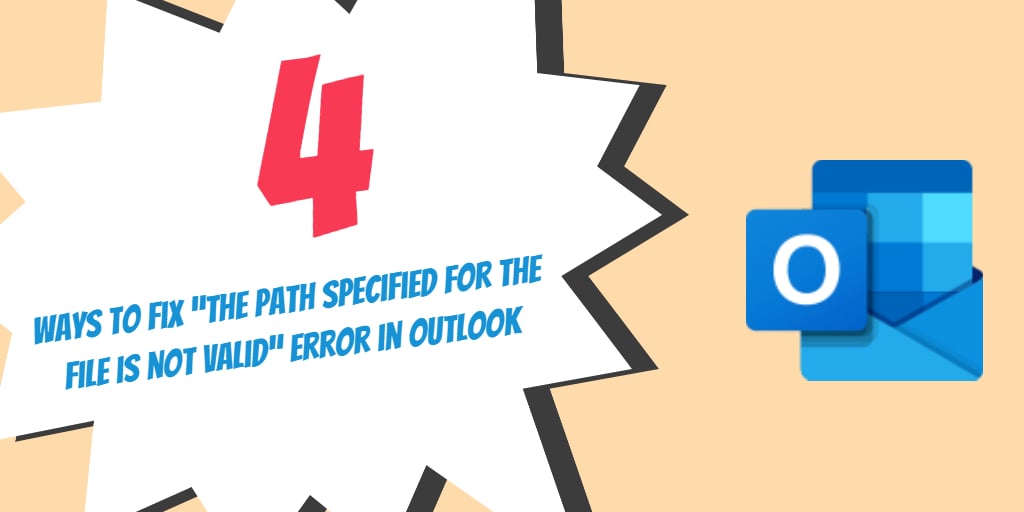
Most 経験豊富なOutlookユーザーは、OutlookがExchangeバックエンドなしで使用している場合、すべてのデータをPSTファイルに保存するという事実を認識しています。 これは通常、POP3プロトコルを使用してGmailまたはYahooメールにアクセスする場合に当てはまります。 場合によっては、基になるPSTファイルが誤って移動されたり、データファイルが破損したりする可能性があります。 その後、Outlookアプリケーションを起動しようとすると、ファイルに指定されたパスが無効であることを示すエラーメッセージが表示される場合があります。 問題を修正するためのXNUMXつの効果的な方法を見てみましょう。
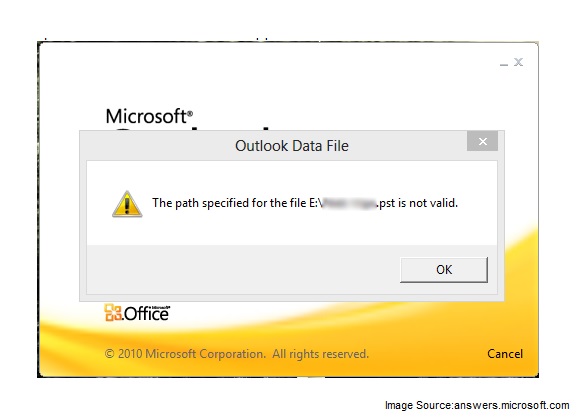
#1。 PSTファイルのパスを確認し、必要に応じて修正します
実行しているOutlookデスクトップクライアントのバージョンに応じて、PSTデータファイルはさまざまな場所に存在する可能性があります。 に データファイルを見つけます、以下の手順に従ってください
- Windows検索バー (ランボックス)入力 コントロールパネル
- 起動する コントロールパネル アプリと入力 Mail セクションに 検索 ボックス
- ソフトウェアの制限をクリック Mail を起動する メールの設定– Outlook screen
- 今後はクリック データファイル ヒット・オン 開いているファイルの場所 オプション
- PSTファイルが指定された場所にあるか、移動されているかどうかを確認してください。
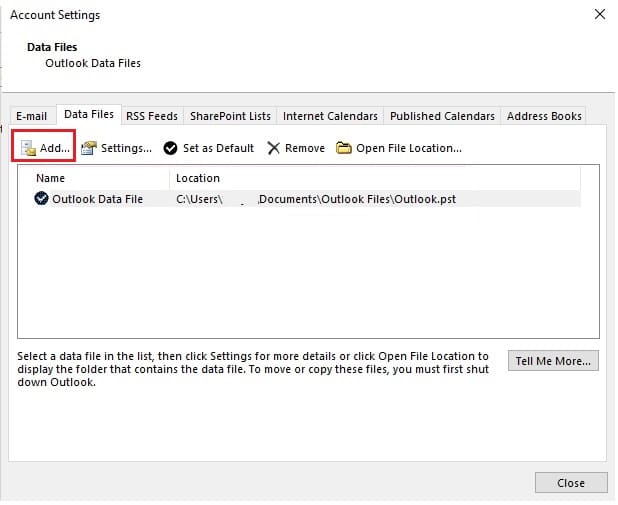 ファイルが存在する場合は、次にリストされているソリューションに進みます。 ファイルがない場合は、Windowsサーチ機能を使用してファイルを見つけることができます。 PSTファイルを見つけることができる場合は、それをコピーして元の場所に貼り付けるだけで、解像度を上げることができます。tartOutlookアプリケーション。
ファイルが存在する場合は、次にリストされているソリューションに進みます。 ファイルがない場合は、Windowsサーチ機能を使用してファイルを見つけることができます。 PSTファイルを見つけることができる場合は、それをコピーして元の場所に貼り付けるだけで、解像度を上げることができます。tartOutlookアプリケーション。#2。 ファイルパスが正しい場合にPSTファイルの内容を回復する
指定されたパスでPSTを見つけることができる場合は、PSTデータファイルが破損している可能性が非常に高くなります。 問題を解決するには、次のような手ごわい回復アプリケーションを使用して、破損したPSTファイルの内容を回復する必要があります DataNumen Outlook Repair。 回復プロセスが完了したら、元のファイルをバックアップし、それを回復されたPSTファイルに置き換えます。

#3. 新しい Outlook プロファイルを作成する
PSTファイルを回復した後でも、無効なパスのエラーメッセージが表示される場合は、新しいOutlookプロファイルの作成を検討する必要があります。 これを行うには、に記載されている手順を実行するだけです。 マイクロソフトサポートサイト。 新しいプロファイルが作成されたら、Outlookパスを手動で設定してください。
#4。 システムの復元機能を実行して、以前の作業状態に戻します
上記のすべての手順を試した後でも、同じエラーが発生する場合があります。 このようなシナリオでは、を実行する必要があります システムの復元 Windowsオペレーティングシステムに存在する機能であり、Outlookが問題なく動作していた日付にシステムを戻します。 システムの復元を実行すると、復元ポイントの日付以降にインストールされたすべてのアプリケーションが削除されることに注意してください。

ネットでアクセスできるのに、なぜ訪問者は今でも新聞を読むのでしょうか?
婦人服
他のサイトで電子書籍やゲスト オーサリングを作成することを考えたことはありますか? 私もあなたと同じアイデアに基づいたブログを持っているので、ぜひいくつかのストーリーや情報を共有していただきたいと思っています。 私の訪問者はあなたの作品を楽しんでくれると思います。 少しでも興味がございましたら、お気軽にメールください。
あなたがたまたまどのブログシステムを使っているのか知りたいのですが?
最新のブログでセキュリティ上の軽微な問題が発生しているので、もっと安全なものを見つけたいと思います。
あなたが任意の勧告を持っていますか?